Preto spoločnosť AWS zaviedla „AWS CloudFormation“ čo používateľom uľahčuje nasadenie a úpravu aplikácií. Pomocou AWS CloudFormation môžu používatelia vytvárať a nasadzovať aplikácie zadaním zdrojov v šablóne a kóde. Vyčistenie týchto zdrojov po dokončení úlohy vyžaduje iba niekoľko kliknutí. AWS CloudFormation je rýchle a cenovo optimálne riešenie pre manuálnu správu a údržbu zdrojov AWS.
Rýchly prehľad
Tento článok sa zaoberá nasledujúcimi aspektmi CloudFormation:
- Čo je to CloudFormation?
- Prečo by sa mal používať CloudFormation?
- Ako funguje AWS CloudFormation?
- Aké sú kľúčové koncepty AWS CloudFormation?
- Ako začať s AWS CloudFormation?
- Bonusový tip: Ako odstrániť zásobník v CloudFormation?
- Aké sú výhody AWS CloudFormation?
- Aká je cena za AWS CloudFormation?
- Záver
Čo je to tvorba mrakov?
AWS CloudFormation, tiež známy ako „Infraštruktúra ako kód“ je služba, ktorá pomáha nastaviť a spravovať zdroje prostredníctvom rôznych textových súborov. Tieto textové súbory sa označujú ako 'Šablóny' . Šablóna vytvorená a používaná v CloudFormation obsahuje všetky potrebné informácie o zdrojoch, ich poskytovaní a konfiguráciách v YAML a JSON formátov.
Namiesto manuálneho nastavenia zdrojov AWS CloudFormation vytvára, spravuje a určuje závislosti medzi zdrojmi. Poskytuje používateľom nákladovo optimálne riešenie na replikáciu a sledovanie zdrojov.
Prečo by sa mal používať CloudFormation?
AWS CloudFormation sa stará o poskytovanie a konfiguráciu zdrojov AWS potrebných pre aplikáciu. To umožňuje používateľom využiť svoj čas zameraním sa na zložitosť kódovania nasadených aplikácií namiesto správy zdrojov.
S AWS CloudFormation môžu používatelia vytvárať klonov ich servera konfiguráciu kedykoľvek. Okrem toho môžu používatelia ľahko spravovať ad-hoc zmeny v existujúcom prostredí aplikácie. Vďaka tomu, že AWS CloudFormation funguje na šablónach, konfigurácie v rámci títo šablóny možno kedykoľvek upraviť. Tieto úpravy môžu byť tiež vopred otestované, aby sa určil ich vplyv na aplikáciu.
Ako funguje AWS CloudFormation?
Pracovný mechanizmus AWS CloudFormation začína vytvorením a poskytnutím šablóny pre zásobník. Používatelia môžu použiť buď šablóny poskytované AWS, alebo šablóny spravované na mieru. Tieto šablóny sú textové súbory, ktoré nasledujú „YAML“ alebo „JSON“ formátov. V šablóne užívateľ špecifikuje rôzne konfigurácie napr. databázový stroj, konfigurácia servera atď.
Táto šablóna sa nahrá do vedra S3 ako súčasť kódu. CloudFormation bude aport kód z vedro S3 a overí šablónu. Prostriedky špecifikované v šablóne vytvorí CloudFormation usporiadaným spôsobom.
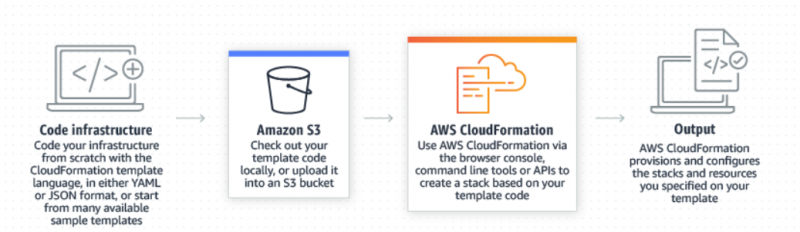
Aké sú kľúčové koncepty AWS CloudFormation?
AWS CloudFormation obsahuje dva kľúčové komponenty, tj šablónu a zásobník:
Šablóna
Šablóny sú formátované súbory JSON alebo YAML, ktoré definujú infraštruktúru aplikácie. Používatelia môžu vytvárať, aktualizovať alebo zobrazovať šablóny v návrhárovi CloudFormation, ktorý je vložený s bohatou grafikou. Šablóna pozostáva z nasledujúcich objektov:
- Verzia: Toto špecifikuje a určuje možnosti šablóny v závislosti od verzií šablóny.
- Popis: Obsahuje komentáre o šablónach, ako je účel alebo dôvody vytvorenia šablóny atď.
- Metadáta: Metadáta zahŕňajú podrobnú konfiguráciu šablóny.
- Parametre: „Parameter“ je voliteľná časť, ktorá sa používa vždy, keď sa vytvorí alebo aktualizuje zásobník. Časť parametrov sa používa na prispôsobenie šablóny pomocou vlastných vstupných hodnôt.
- Mapovania: Používa sa na párovanie párov kľúč – hodnota. Kľúč sa zhoduje so zodpovedajúcimi poskytnutými hodnotami.
- Podmienky: Táto časť sa používa na špecifikáciu príkazov, ktoré sú splnené pri vytváraní zásobníka.
- zdroje: Je to povinná sekcia, ktorá sa používa na deklarovanie prostriedkov AWS pre zásobník.
- Výkon: Táto časť sa zaoberá výstupmi, ktoré sa zobrazia na CloudFormation Console.
Stoh
Zásobníky sa označujú ako kolekcia zdrojov, ktoré sú deklarované v šablóne CloudFormation. Zásobník obsahuje všetky potrebné zdroje na nasadenie aplikácie. Pomocou týchto zásobníkov v šablónach možno zdroje vytvárať a manipulovať s nimi predvídateľným a usporiadaným spôsobom. K dispozícii sú tri rôzne druhy zásobníkov, ktoré slúžia na rôzne účely:
- Vnorené stohy : Používajú sa na vytvorenie hierarchie zásobníkov definovaním jedného zásobníka v rámci druhého zásobníka.
- Zásobníky systému Windows: Takéto zásobníky sa používajú na aktualizáciu a konfiguráciu zásobníkov v inštanciách systému Windows. Používatelia môžu vytvárať zásobníky Windows pre EC2 Microsoft AMI.
- StackSets: Sady zásobníkov umožňujú používateľom vytvárať viaceré zásobníky z jednej šablóny. Tieto sady zásobníkov sú prístupné globálne.
Poznámka: Zmeňte sady
Ako už bolo uvedené, šablóny je možné upravovať. Ak chcete upraviť inštanciu v stave vykonávania, používatelia môžu vygenerovať sadu zmien. Táto sada zmien je súhrnom navrhovaných úprav. Sady zmien umožňujú používateľom určiť možný vplyv úprav na spustenú aplikáciu pred ich praktickou implementáciou. Tento postup sa považuje za bezpečný, najmä pre kritické zdroje.
Ako začať s AWS CloudFormation?
Ak chcete začať s AWS CloudFormation, postupujte opatrne podľa nižšie uvedených krokov:
Krok 1: Konzola na správu AWS
Vyhľadajte 'CloudFormation' službu z vyhľadávacieho panela AWS Management Console po prihlásení do svojho účtu. V zobrazených výsledkoch kliknite na názov služby:
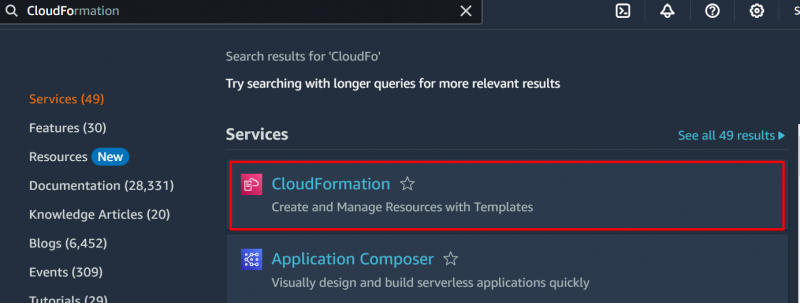
Krok 2: Vytvorte zásobník
Klepnite na ikonu 'Vytvoriť zásobník' tlačidlo z konzoly AWS CloudFormation:
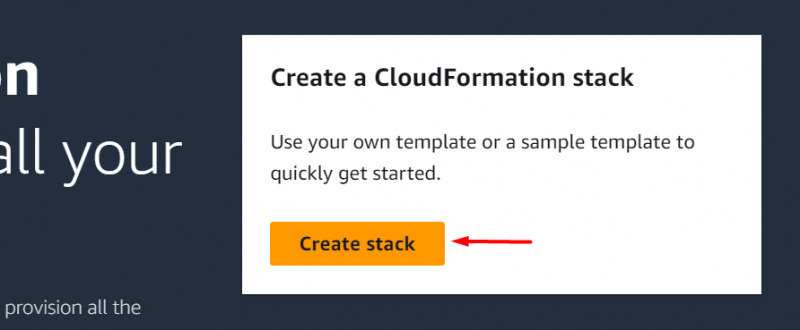
Krok 3: Pripravte si šablónu
Na ďalšom rozhraní sú pod ikonou zobrazené tri možnosti 'Pripravte šablónu' sekcia:
- Šablóna je pripravená: Používateľ si môže vybrať adresu URL segmentu S3, kam sa odovzdá vlastná šablóna.
- Použite vzorovú šablónu: Tieto šablóny poskytuje AWS.
- Vytvorte šablónu v aplikácii Designer : Používatelia môžu vytvárať svoje šablóny aj pomocou nástroja CloudFormation Designer.
Pre túto ukážku vyberte „Použiť vzorovú šablónu“ možnosť:
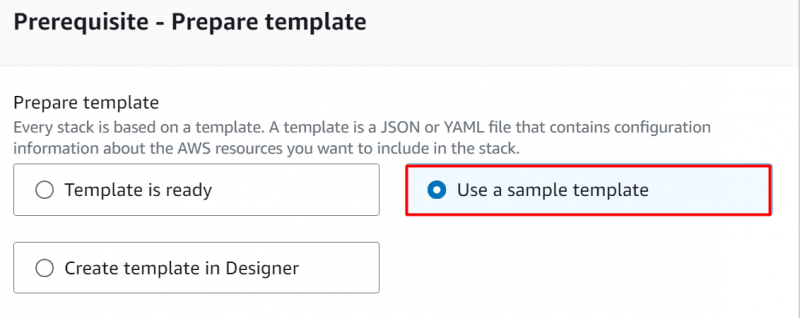
Krok 4: Vyberte šablónu
V „Vyberte vzorovú šablónu“ sekciu, vyberte a 'LAMP' (Linux, Apache, MySQL, PHP) šablóna, ktorá patrí do kategórie “Jednoduché” šablóny z rozbaľovacieho zoznamu:
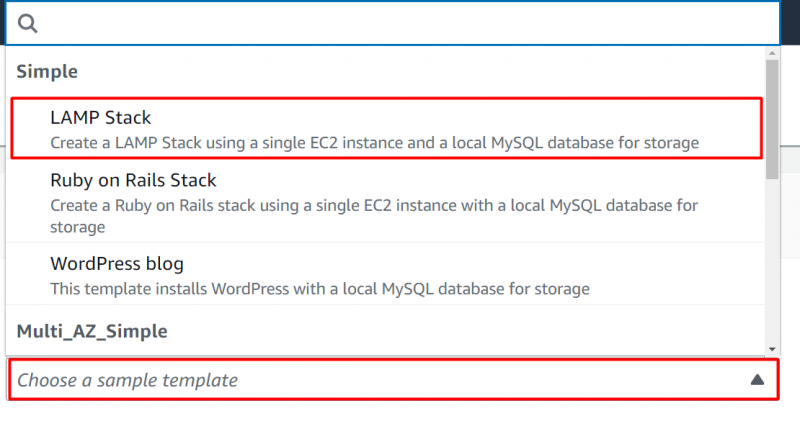
Ak chcete zobraziť šablónu v CloudFormation Designer, kliknite na 'Zobraziť v aplikácii Designer' tlačidlo:
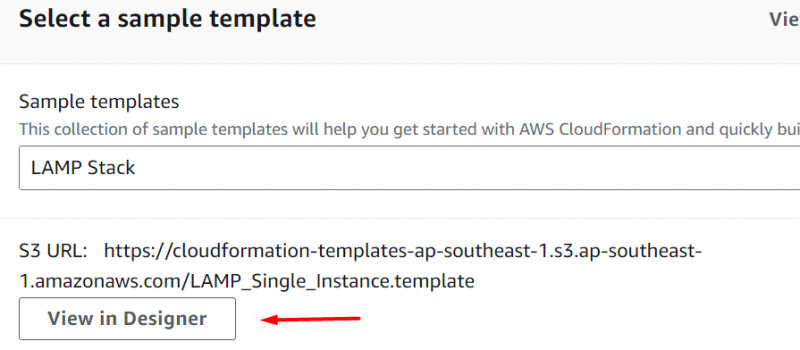
Tým sa otvorí šablóna v zobrazení návrhára. Používatelia si môžu vybrať jazyk šablóny, priblížiť alebo oddialiť šablónu, vybrať typ zdroja atď.
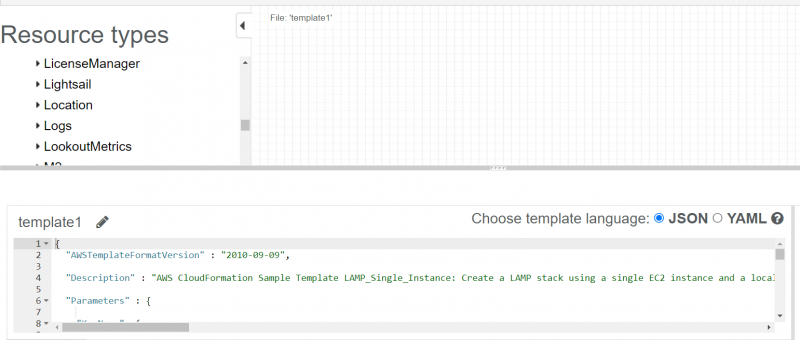
Krok 5: Klepnite na tlačidlo „Ďalej“.
Vráťte sa do úvodnej konzoly CloudFormation. Kliknite na 'Ďalšie' tlačidlo umiestnené v spodnej časti rozhrania:
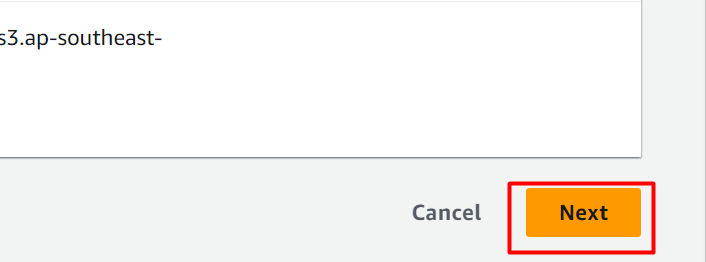
Krok 6: Podrobnosti o konfigurácii
Zadajte názov zásobníka v 'Názov zásobníka' textové pole:
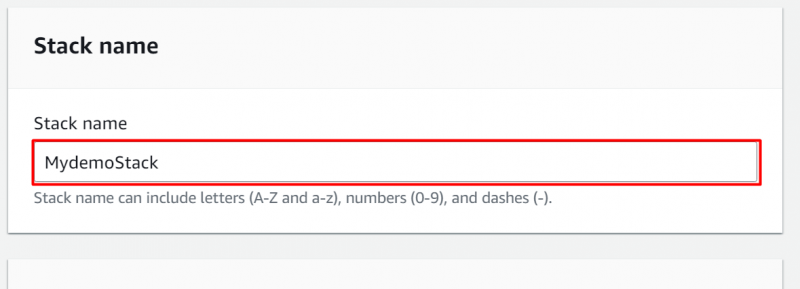
Nasleduje 'Parametre' oddiele. The 'Názov DB' sa poskytuje ako predvolená od AWS. Používateľ však môže tiež zadať vlastný názov pre svoju databázu. Zadajte heslo v 'DBPheslo' a 'DBRootPassword' textové polia. Podobne zadajte používateľské meno v 'DBUser' textové pole:

Vyberte typ inštancie z rozbaľovacieho zoznamu textového poľa Instance Type. Zadajte názov páru kľúčov v „Názov kľúča“ . Používatelia si tiež môžu vybrať ľubovoľné existujúci kľúč pre inštanciu EC2. Po tejto konfigurácii klepnite na 'Ďalšie' tlačidlo pre pokračovanie:
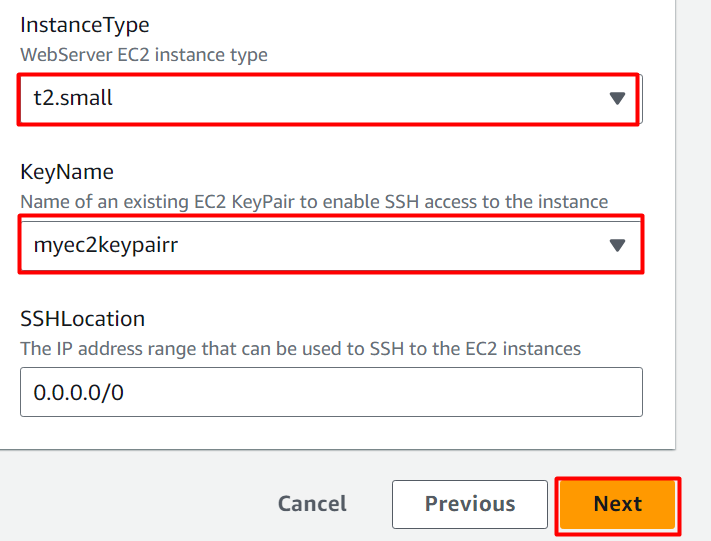
Krok 7: Konfigurácia možností zásobníka
Zo zobrazeného rozhrania môže používateľ vybrať a vlastnú rolu IAM pre nastavenie CloudFormation. Toto je voliteľné pole a môže fungovať aj ako predvolené. Používatelia môžu tiež nakonfigurovať zásobník pre udalosti zlyhania:
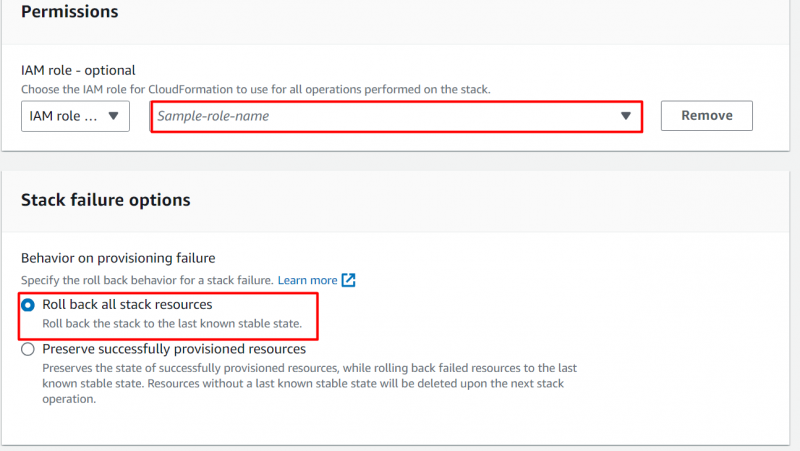
Ponechaním predvolených nastavení pre túto ukážku kliknite na 'Ďalšie' tlačidlo v spodnej časti rozhrania:
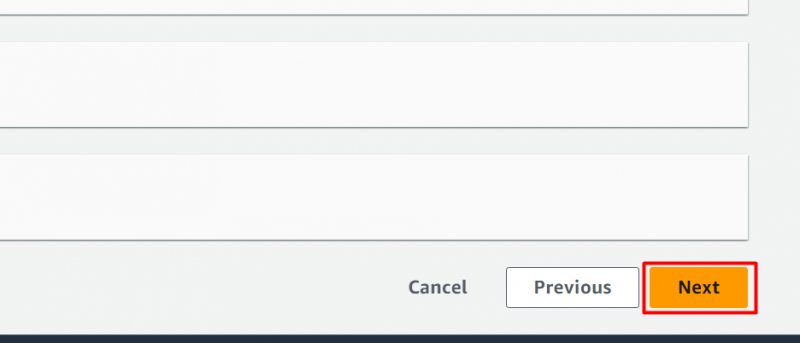
Krok 8: Skontrolujte informácie
Na ďalšom rozhraní, konfigurácie zásobníkov sa používateľovi zobrazia na kontrolu:
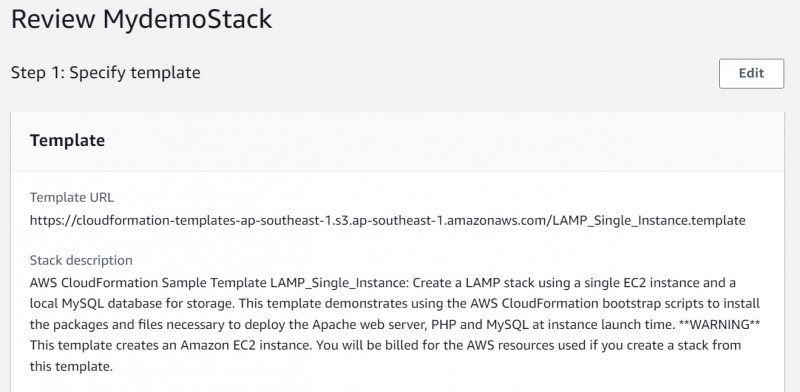
Po starostlivom skontrolovaní informácií o zásobníku prejdite do spodnej časti rozhrania a kliknite na 'Predložiť' tlačidlo na vytvorenie zásobníka:
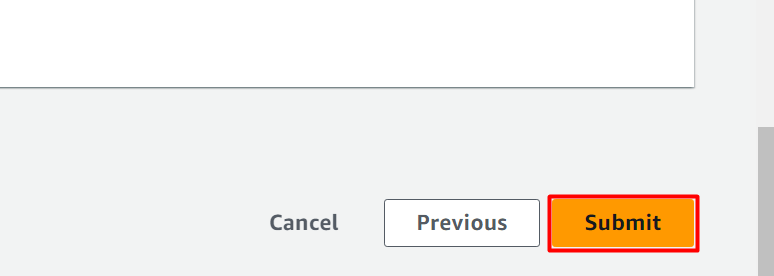
Krok 9: Pokrok
Na ďalšom rozhraní, pokrok zásobníka je zobrazené . Konfigurácia a vytvorenie zásobníka bude chvíľu trvať:
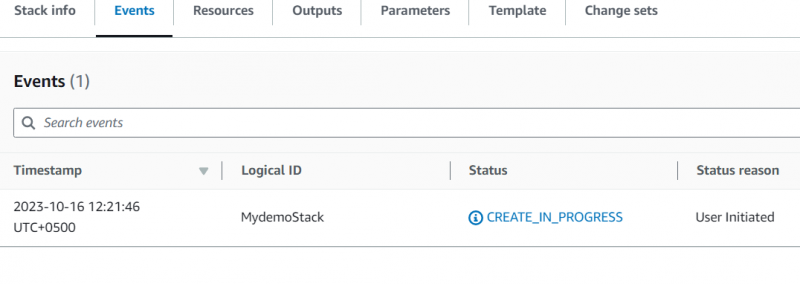
Klepnite na ikonu 'udalosť' a zobrazia sa informácie súvisiace so zásobníkom. CloudFormation v súčasnosti vytvára rôzne inštancie webového servera a bezpečnostné skupiny pre inštanciu EC2. Všetky druhy chýb, ktoré sa vyskytnú pri vytváraní zásobníka, sa zobrazia aj tu:
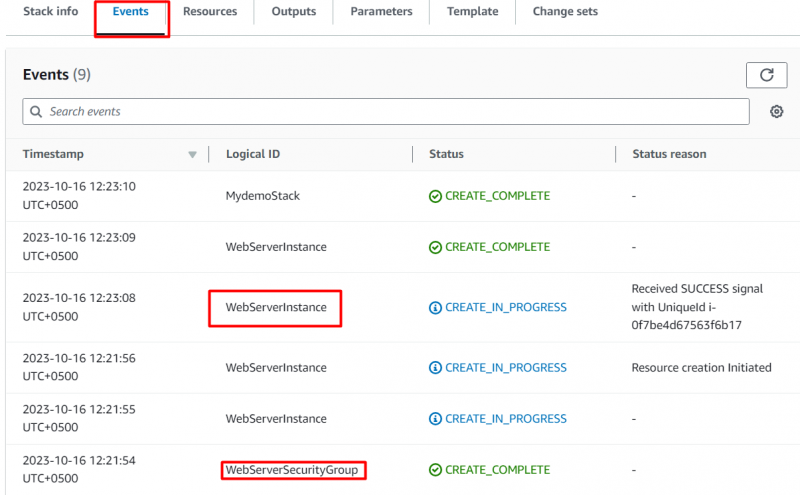
Zásobník bol úspešne vytvorený:
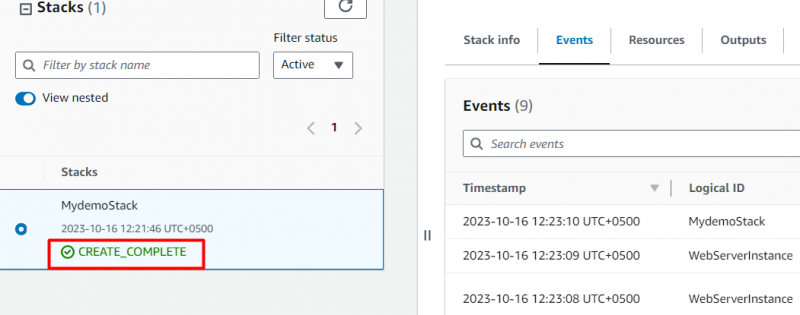
Klepnite na ikonu 'zdroje' na zobrazenie zdrojov vytvorených CloudFormation. Tu sa na karte Zdroje zobrazujú informácie o inštancii webového servera a skupine zabezpečenia inštancie EC2:
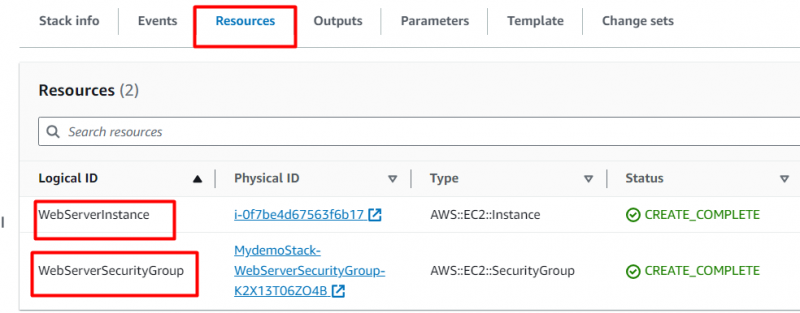
Ak chcete zobraziť výstup CloudFormation, klepnite na URL poskytované pod 'hodnota' sekciu po kliknutí na 'Výkon' karta:
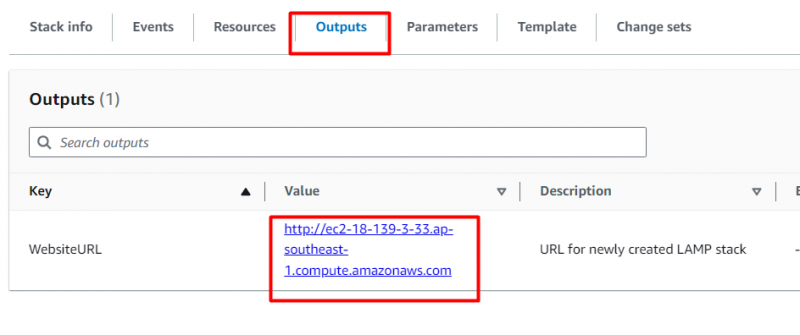
Nasleduje výstup zásobníka, ktorý sme vytvorili pomocou šablóny LAMP:
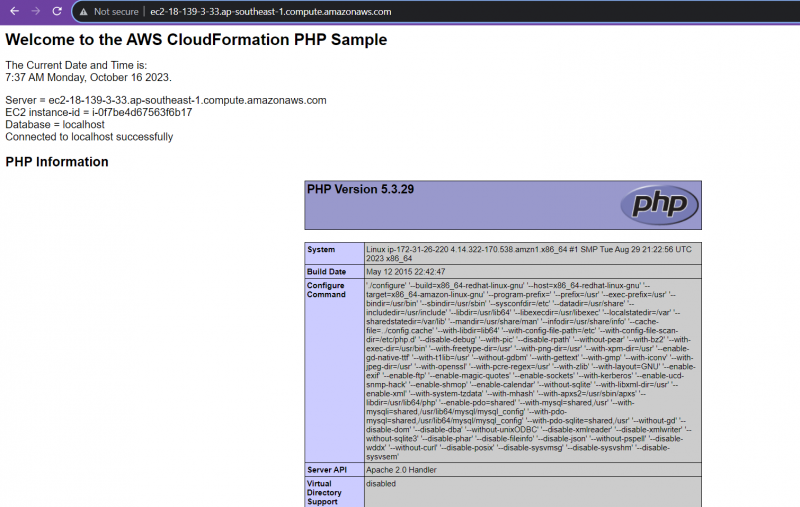
Používateľ si môže tiež overiť, či sú inštancie EC2 nakonfigurované pre tento zásobník vytvorené návštevou stránky 'EC2' konzola. Z EC2 Dashboard bola vytvorená inštancia EC2, ako je uvedené v šablóne:
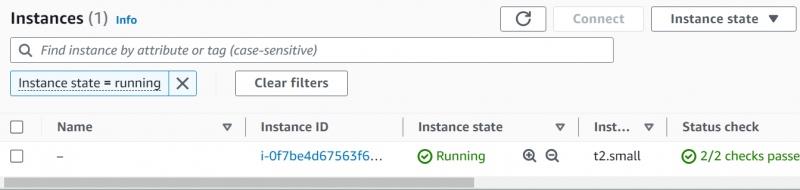
To je z tejto sekcie všetko.
Bonusový tip: Ako odstrániť zásobník v CloudFormation?
Namiesto manuálneho odstránenia všetkých zdrojov môže používateľ jednoducho odstrániť zásobník a všetky zdroje sa nakoniec vyčistia. Na tento účel prejdite na ovládací panel CloudFormation a kliknite na 'Odstrániť' tlačidlo:
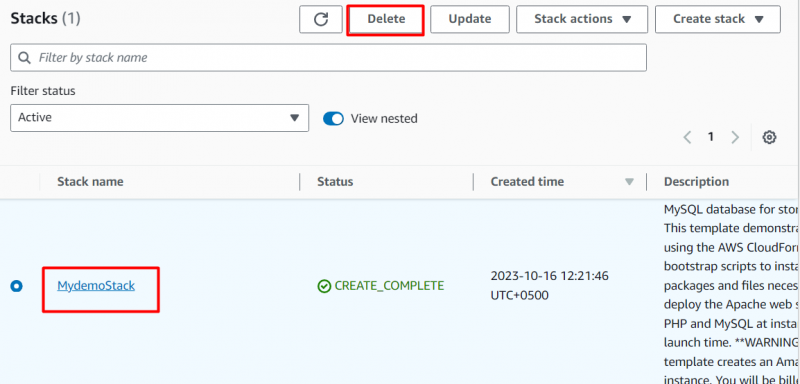
V zobrazenom dialógovom okne kliknite na 'Odstrániť' tlačidlo:
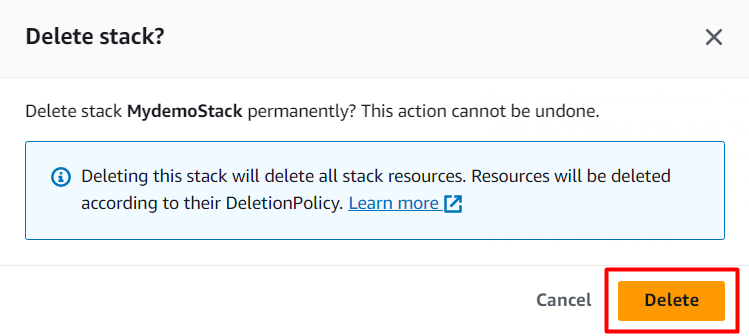
Stav zásobníka sa teraz zmení na „ DELETE_IN_PROGRESS” :
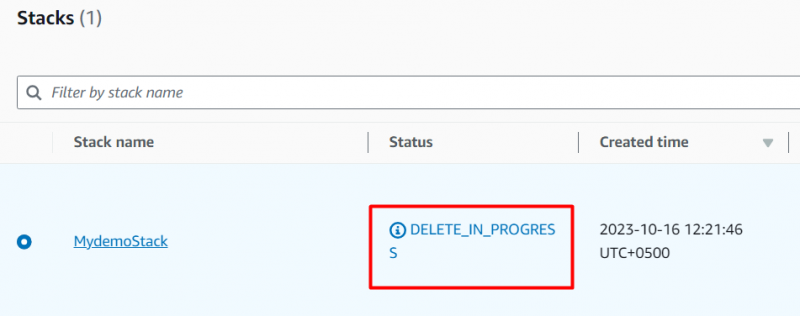
Tu bol zásobník úspešne odstránený:
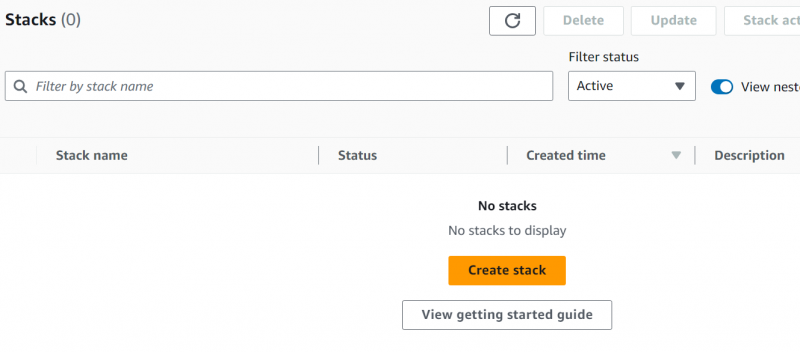
Inštancia EC2 bola vymazané tiež úspešne:
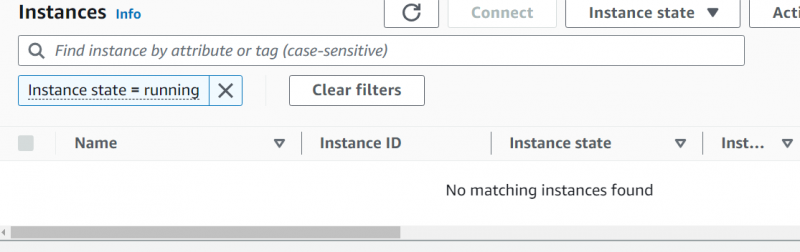
To je všetko z tohto návodu.
Aké sú výhody používania AWS CloudFormation?
Nasledujú výhody používania AWS CloudFormation:
- Prispôsobiteľné zmenám konfigurácie.
- Nákladovo optimálne
- Eliminuje manuálnu správu zdrojov.
- Vymaže všetky zdroje naraz.
- Poskytuje prístup medzi účtami a medzi regiónmi.
Aká je cena za AWS CloudFormation
AWS CloudFormation neúčtuje žiadne poplatky za používanie tejto služby. Používateľovi sa však účtujú iba zdroje uvedené v šablóne zásobníka. Používatelia platia len za zdroje, ktoré sa využívajú napr. ak špecifikované zdroje zahŕňajú Load Balancer, potom bude fakturačný panel obsahovať mesačný poplatok účtovaný za Load Balancer. Viac o cenách AWS CloudFormation sa môžete dozvedieť prostredníctvom Dokumentácia AWS.
Záver
Ak chcete začať s AWS CloudFormation, pristúpte k službe z konzoly AWS, zadajte šablónu, poskytnite podrobnosti a kliknite na 'Predložiť' tlačidlo. Po kliknutí na tlačidlo Odoslať začne CloudFormation vytvárať zásobníky a určené zdroje. Ak chcete zobraziť výstup, kliknite na adresu URL poskytnutú CloudFormation na karte Výstup. Tento článok predstavuje informácie o CloudFormation spolu s jeho praktickou ukážkou.